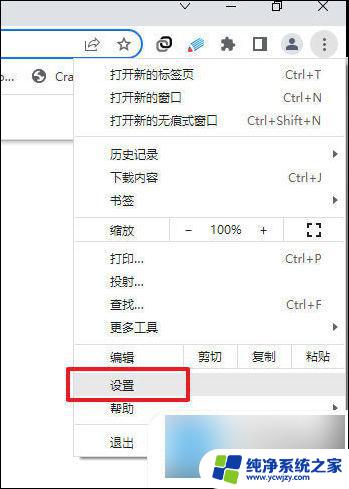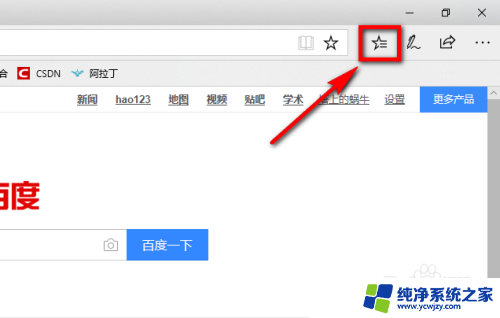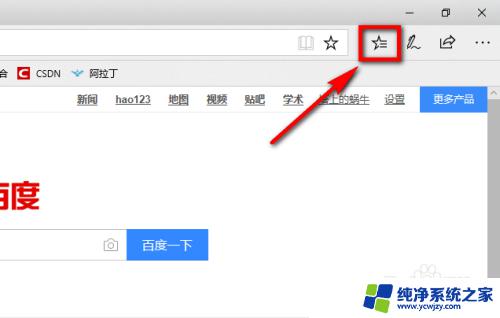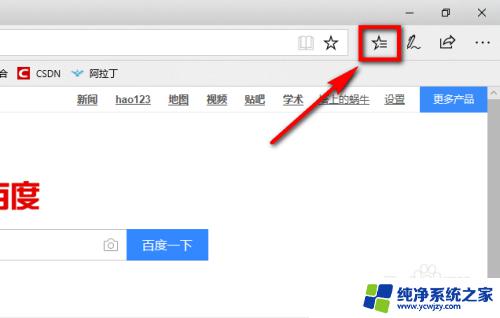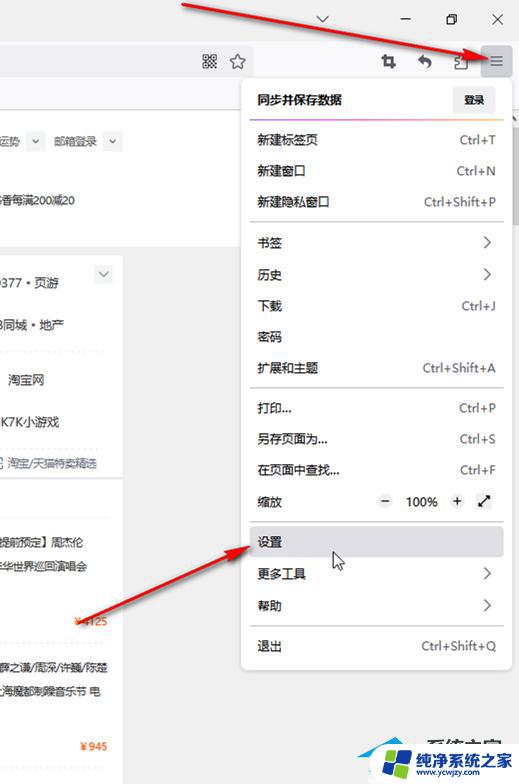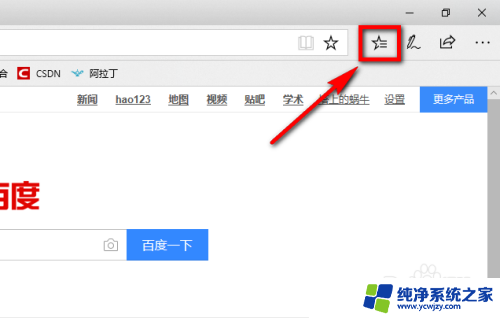电脑浏览器清理缓存怎么操作 Microsoft Edge浏览器缓存清理步骤
更新时间:2023-12-02 09:41:56作者:xiaoliu
在日常使用电脑浏览器的过程中,我们可能会遇到浏览器缓存过多的问题,缓存是浏览器为了提高网页加载速度而自动储存的一些数据,然而随着时间的推移,这些缓存可能会占用大量的硬盘空间,导致电脑运行缓慢。对于使用Microsoft Edge浏览器的用户来说,清理缓存是一个简单而有效的解决方法。下面将介绍清理Microsoft Edge浏览器缓存的步骤,让我们一起来了解吧。
方法如下:
1.打开Microsoft Edge浏览器,点击位于图示位置的【中心】的图标。
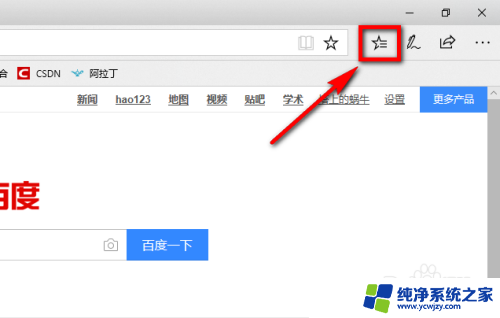
2.点击“中心”后会展开一个列表,在列表上方有一个菜单栏。在菜单栏中点击图示位置的时钟图标。
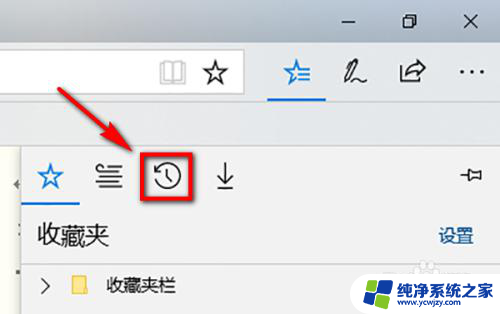
3.此时就能看到该浏览器的浏览页面了,在页面中点击【清除历史记录】就可以将浏览的缓存清理掉了。
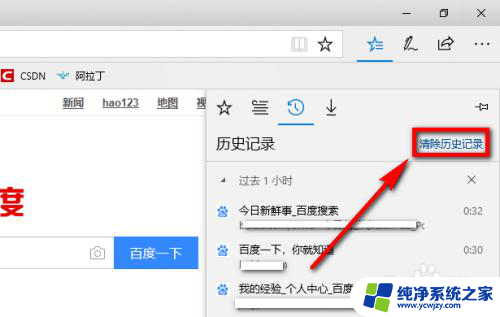
以上就是电脑浏览器清理缓存的操作步骤,如果遇到这种情况,你可以按照以上操作解决问题,非常简单快速,一步到位。